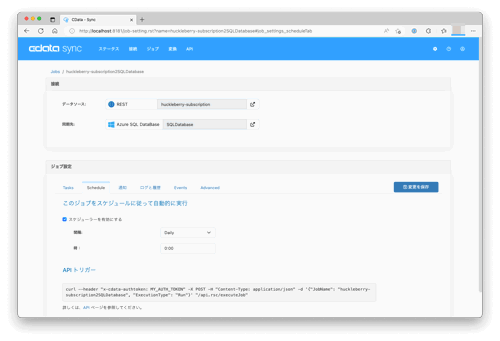ノーコードでクラウド上のデータとの連携を実現。
詳細はこちら →Shopify定期購買アプリのデータをAzure SQL Databaseにレプリケートしてみた
はじめに
対象アプリケーション
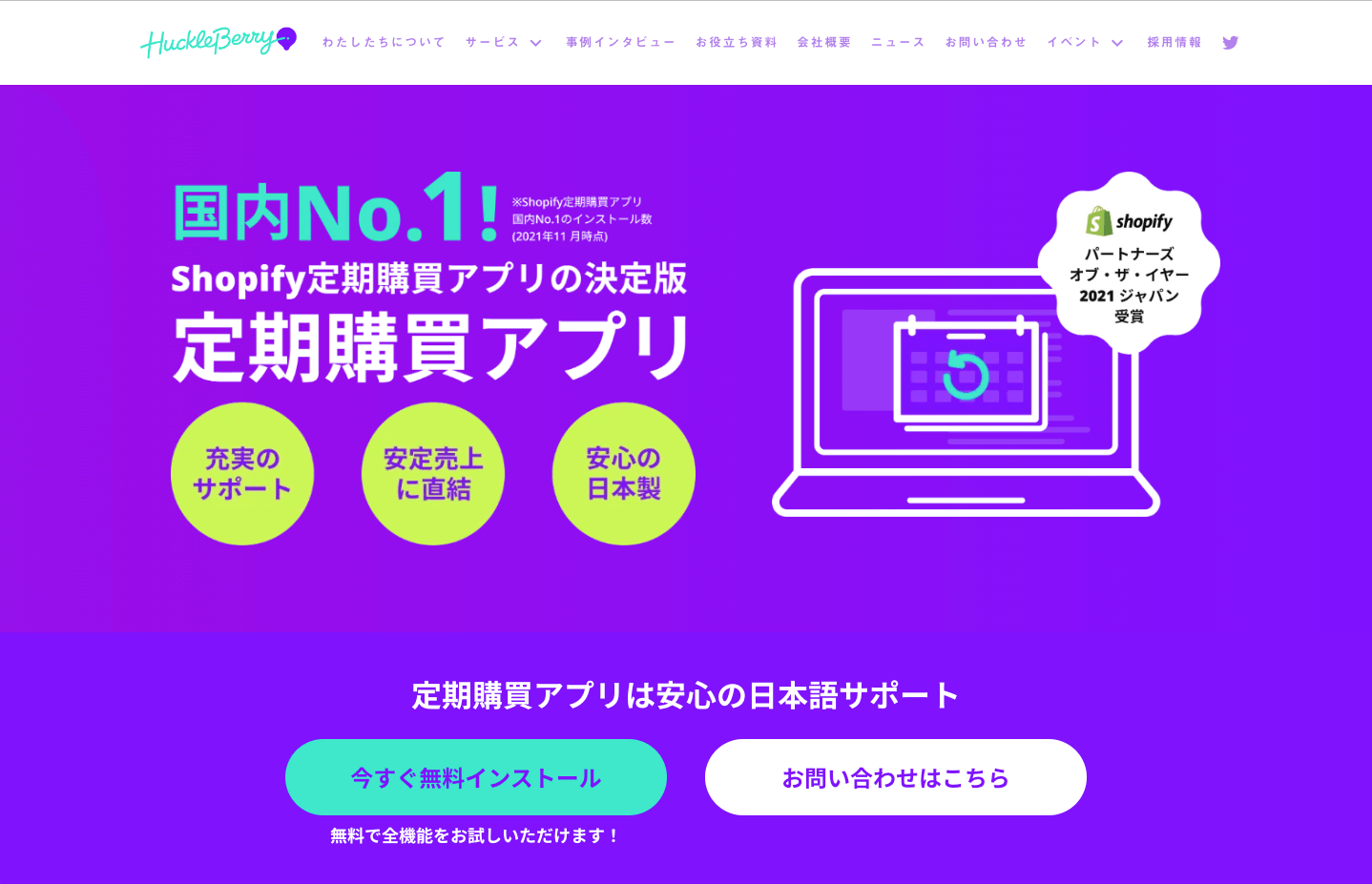
実現イメージ
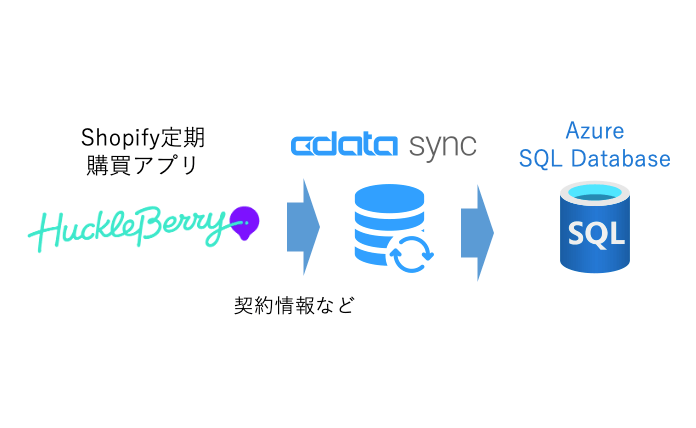
必要な情報
-
Shopify定期購買アプリのAPIが利用できるご契約APIキー、および、ストアURL(例:sample.myshopify.com)
- CData Sync(30日間の無償評価版あり)
- AzureのSQL Databaseの環境
手順
Shopify定期購買アプリのAPIキーとストアURLの確認
CData Syncの入手、および、インストール、初期設定
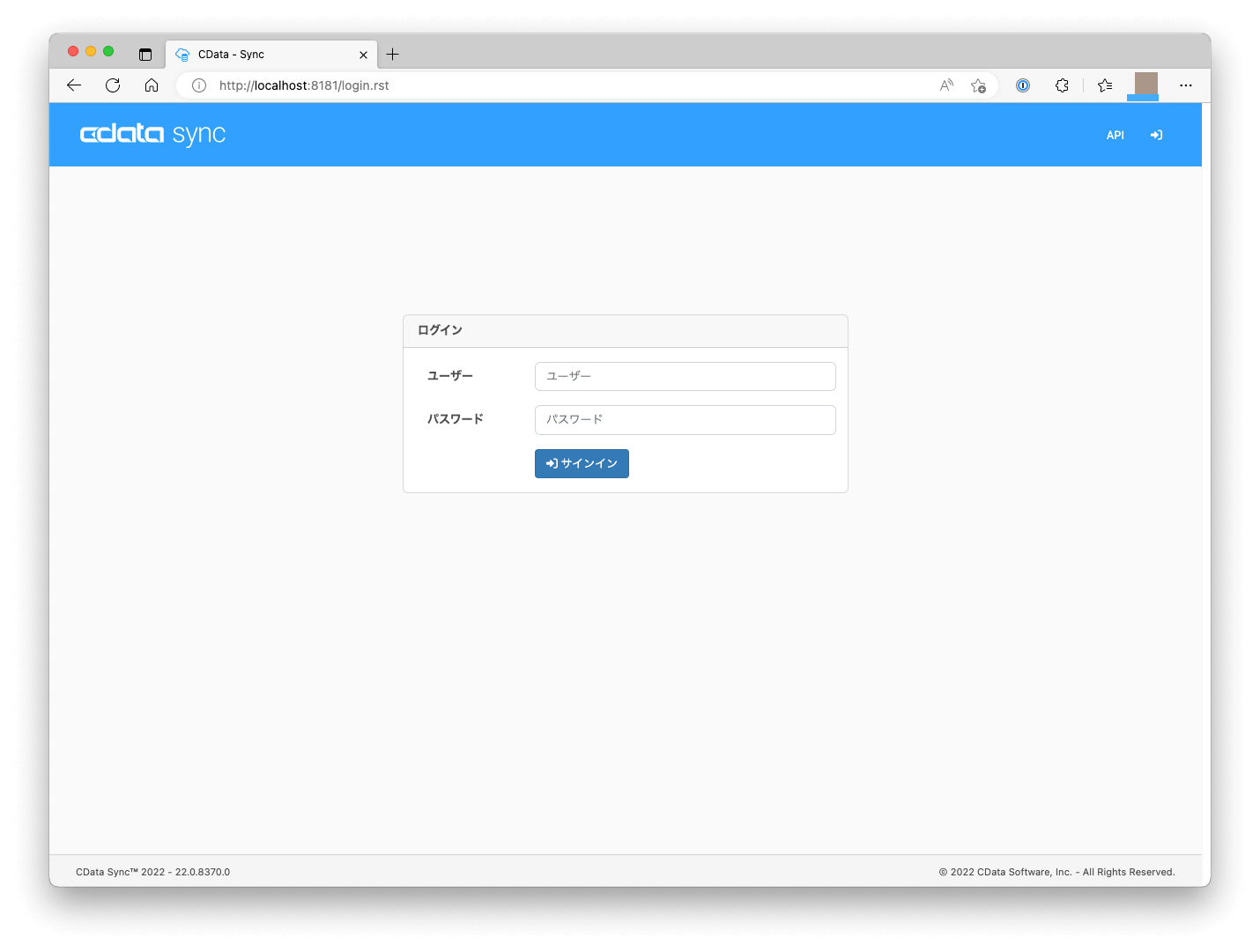
- .NET版の場合:インストール後に自動で起動
- Java版の場合: http://localhost(もしくはホスト名):8181 にブラウザからアクセス
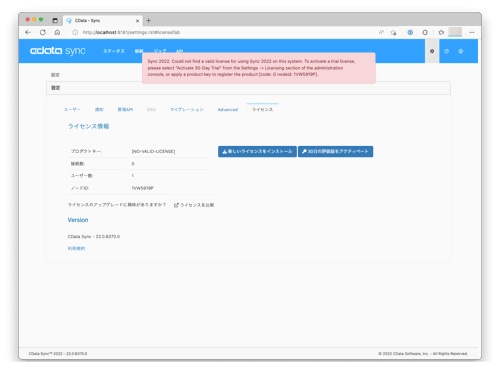
定期購買アプリの定義ファイルを入手
定期購買アプリへの接続
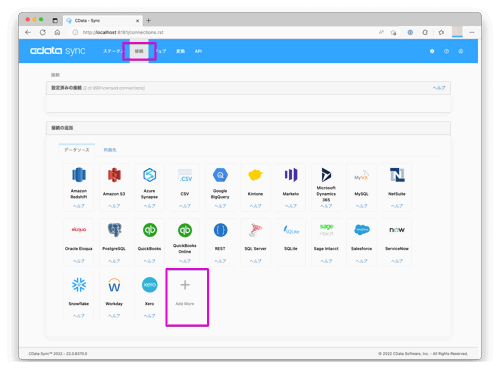
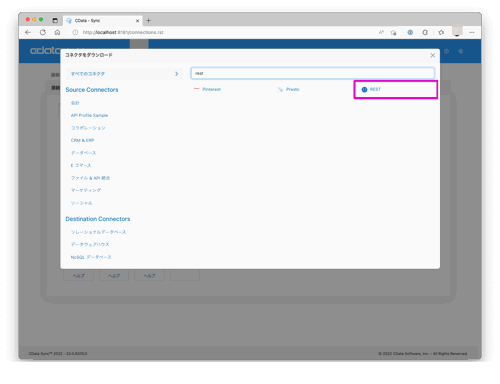
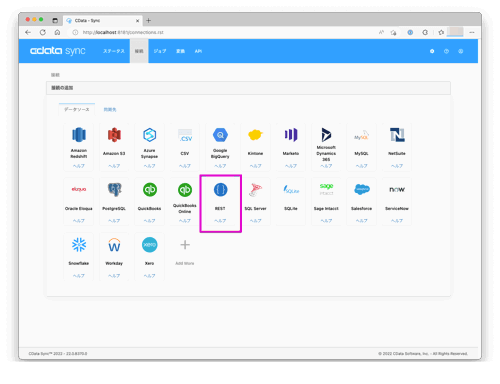
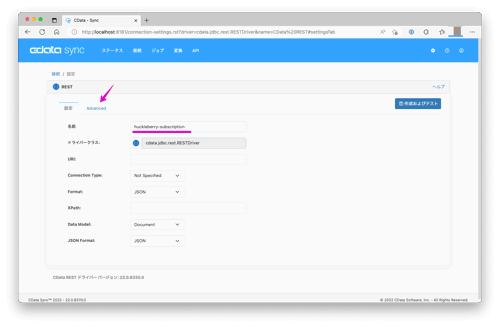
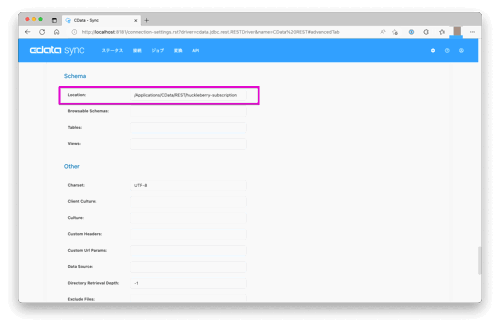
shop=storeURLの値;apikey=apikeyの値;sleeptime=2;
※storeURLの値は「sample.myshopify.com」の「sample」
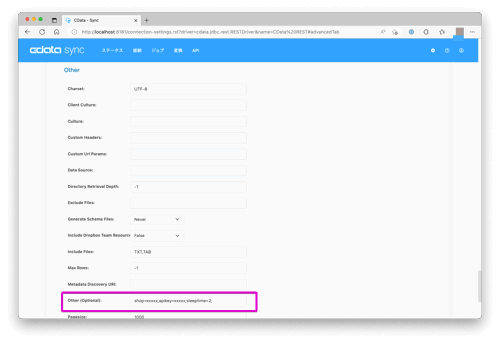
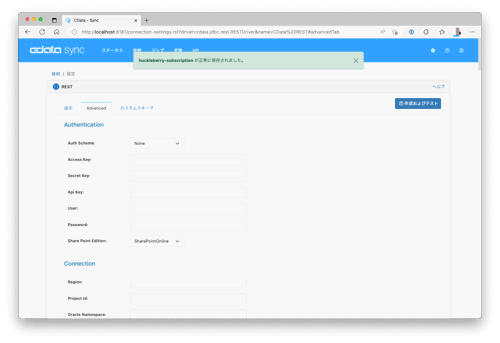
SQL Databaseへの接続
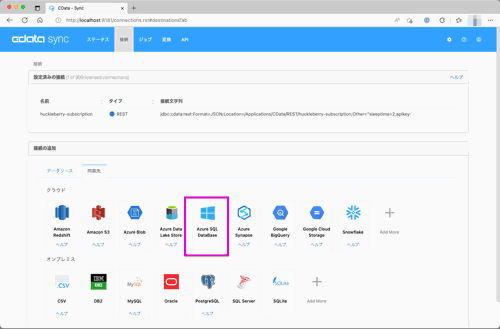
- 名前:任意(例:SQLDatabase)
- Server: サーバー名(例:xxxxxxx.database.windows.net)
- Port: 接続ポート番号
- Database: データベース名
- User: ログインユーザ名
- Passowrd: ログインパスワード
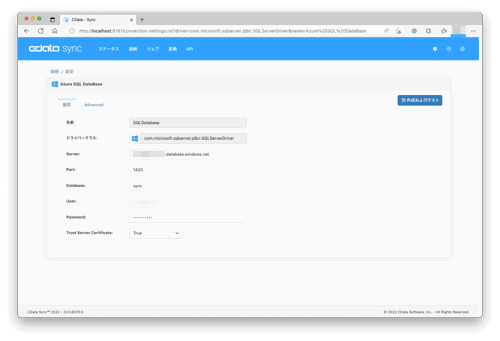
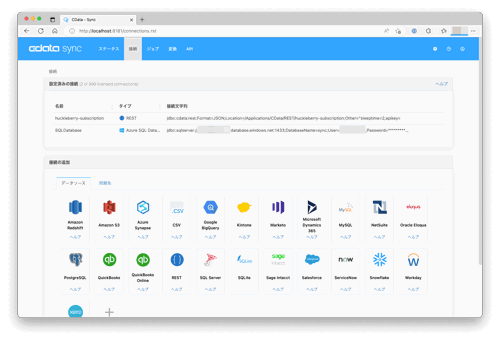
ジョブの設定
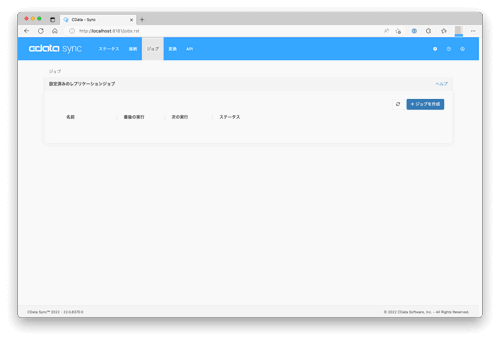
- ジョブ名:任意(例:huckleberry-subscription2SQLDatabase)
- データソース:[REST]
- 同期先:[Azure SQL DataBase]が選択されていることを確認して、レプリケーションの種類
- レプリケーションの種類:標準(個別設定)
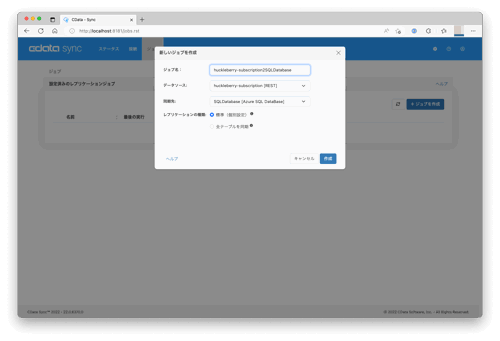
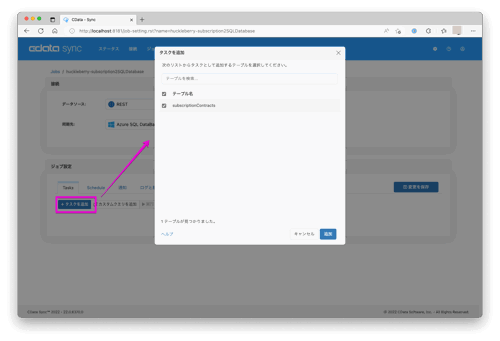
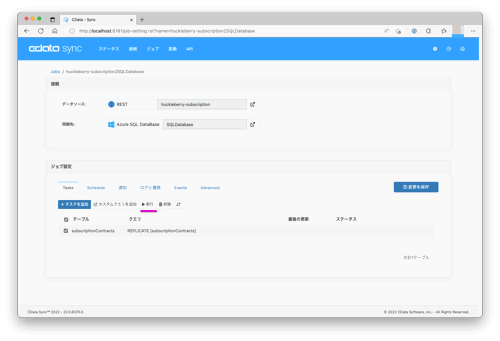
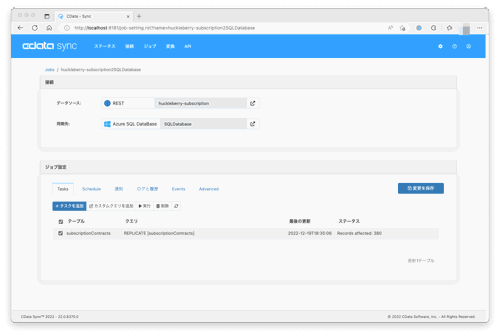
Azure SQL Databaseからの確認
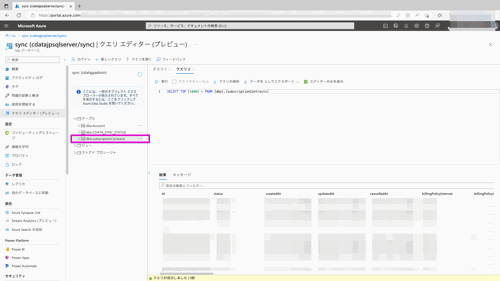
ジョブの定期実行